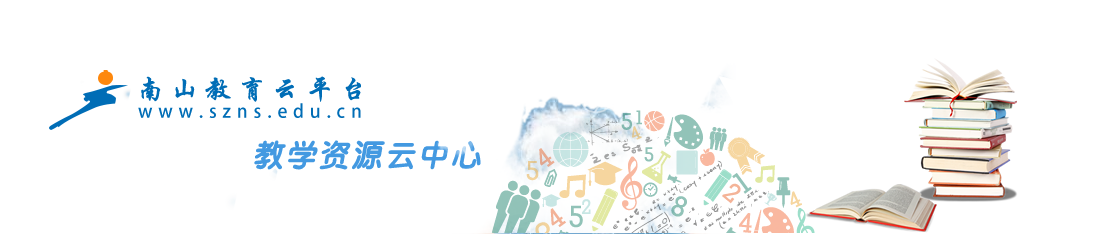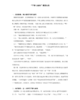[转发]10学科质量监控系统用户使用手册 .doc(10.8MB)
- 浏览 : 4
- 下载 : 0


深圳市南山教育信息网手册--学科质量监控系统用户使用手册
目 录
一、前言 ...........................................................................................................................3
1.1编写目的...........................................................................................................3
1.2项目背景...........................................................................................................3
1.3定义...................................................................................................................3
1.4参考资料...........................................................................................................3
二、系统概述 ..................................................................................................................4
2.1目标...................................................................................................................4
2.2功能...................................................................................................................4
2.2.1系统功能规定 .........................................................................................4
2.2.2学科质量监控系统集成到个人主页上的功能 ...............................9
2.2.3学科质量监控系统集成数据库表 ...................................................15
2.3性能.................................................................................................................16
2.3.1数据精确度 ............................................................................................16
2.3.2时间特性 .................................................................................................16
2.3.3灵活性 .....................................................................................................16
2.3.4系统组成 .................................................................................................16
三、运行环境 ................................................................................................................17
3.1硬件.................................................................................................................17
3.2支持软件.........................................................................................................17
四、使用说明 ................................................................................................................18
4.1输入.................................................................................................................18
4.1.1数据背景 .................................................................................................18
4.1.2数据格式 .................................................................................................18
4.1.3输入举例 .................................................................................................18
4.2输出.................................................................................................................18
4.2.1数据背景 .................................................................................................18
4.2.2数据格式 .................................................................................................18
4.3功能操作说明.................................................................................................18
(一)前台评阅系统概述 ...........................................................................18
4.3.1评卷员的分类 .......................................................................................19
4.3.2登录系统 ................................................................................................19
4.3.3评卷员的操作 .......................................................................................20
4.3.4小组长的操作 .......................................................................................28
4.3.5题组长的操作 .......................................................................................32
4.3.6科组长的操作 .......................................................................................37
(二)评阅管理控制系统概述 ..................................................................42
4.3.7评卷查询统计 .......................................................................................42
4.3.8成绩统计分析 .......................................................................................47
4.3.9命题组卷 ................................................................................................64
4.4出错和恢复.....................................................................................................71
4.5求助查询.........................................................................................................72
五、运行说明 ................................................................................................................73
1
深圳市南山教育信息网手册--学科质量监控系统用户使用手册
5.1运行表.............................................................................................................73
5.2运行步骤.........................................................................................................73
六、非常规过程 ...........................................................................................................74
七、操作命令一览表 ..................................................................................................74
八、程序文件(或命令文件)和数据文件一览表 ............................................74
九、用户操作举例 .......................................................................................................74
附件 1、代码集 .............................................................................................................74
附件 2、基本术语规范 ...............................................................................................74
【其它】附件 ................................................................................................................74
2
深圳市南山教育信息网手册--学科质量监控系统用户使用手册
一、前言
1.1编写目的
编写本文档的目的是介绍系统的使用,阐述系统操作的过程和方法,指导用户运用各
个功能菜单。本手册是指导操作人员或管理人员顺利掌握系统而编写的,作为操作本系统的
技术规范。
1.2项目背景
a.软件系统的名称:南山区教育信息网应用系统软件开发与集成服务(项目编号:
NSCG2008009713)项目中有关“学科教学质量监控系统”部分
b.任务提出者:深圳市南山区政府采购及招标中心
开发者:广州市天河区光大科技发展有限公司
用户:深圳南山区教育局
1.3定义
暂无说明。
1.4参考资料
a. 《深圳经济特区政府采购条例》
b. 《深圳网上政府采购管理暂行办法》
c. 《南山区教育信息网应用系统软件开发与集成服务招标公告》
d. 《项目开发计划》
e. 《软件需求说明书》
3
深圳市南山教育信息网手册--学科质量监控系统用户使用手册
二、系统概述
2.1目标
南山区教育信息网应用系统软件开发与集成服务的“学科教学质量监控系统”部分不
仅需要在系统上设置合理的评分误差,而且必需设置具有及时发现误差并自动提请纠正和
防止误差超出设定值的功能,答卷预先切割成影像文件,服务器根据指令随机发送到请求
客户端,答卷通过“二评”、“三评”机制,准确地贯彻了“评分标准”和“评分细则”,
把评卷教师个人主观感受导致的评分误差降低到最小程度,保证了考生获得的分数最大程
度地体现客观、公正、合理,有效地防范和避免违规作弊或马虎应付所造成的误差。南山区教
育局网中小学学科质量监控系统将改变传统的考务管理和成绩管理,评卷现场无需试卷保
管和分发,也无需登分和合分,大大节省了人力、物力和财力,减少了答卷周转环节中的差
错,提高了工作效率,并为教研工作提供充分、有力和科学的数字依据。
2.2功能
2.2.1系统功能规定
(1) 以教科中心为“数据中心”、各中小学为扫描阅卷点的中小学学科质量分析监控系
统。数据集中在数据中心,区属中小学通过网络访问数据中心。学校用户可在自己
学校进行扫描,扫描数据可以上传到“数据中心”,并可在自己学校完成考务管
理、前台阅卷、后台阅卷管理、学科质量分析等整个考试阅卷工作。
(2) ★除答题卡扫描程序外,所有程序模块应提供B/S和 C/S两种方式的功能完全一
样的客户端。
(3) 系统应能支持用户数字证书认证,SSL加密传输。
(4) ★系统所有程序模块(包括答题卡扫描程序、考务管理程序、命题组卷管理程序、前
台阅卷程序、后台阅卷管理程序、学科质量分析程序等)全部采用三层架构技术,
中间层采用基于J2EE规范的应用服务器。
(5) ★为安全起见,所有程序模块的客户端不能直接连接访问后台数据库服务器,必
须通过中间层的应用服务器;
(6) ★除答题卡扫描程序和答题卡制作程序外,所有程序模块都至少要能在 IE和
Firefox等通用浏览器上运行;
4
深圳市南山教育信息网手册--学科质量监控系统用户使用手册
(7) ★客户端(除答题卡扫描程序外)、应用服务器、数据库服务器均可跨平台,应支
持主流的操作系统,如Windows、Linux、Solaris等;
(8) 数据库采用支持双机负载均衡和跨平台的数据库(相当于Oracle);
(9) 系统具备完善的权限管理功能。用模块(对应系统菜单)、功能(对应模块的子功
能)两级定义系统功能权限,用角色定义一组系统模块、功能集合,通过向用户分
配角色来管理用户权限。同时,通过管理范围定义用户能操作和查看的数据,如全
区、学校、班级等数据。
(1)、考务管理子系统的技术要求
(1) 具有考务相关的基本资料维护功能。包括考生、学校、科目、学段、监考须知、考生须
知等。
(2) 具有考试信息设置功能。包括监考老师、监考任务、时间、考试地点、考试定义、考试
科目、主观题定义、客观题定义等信息设置;考试学生、考试座位安排、时间、考试
地点等信息设置。各种监考过程中需要发布给老师和学生信息的设置。也包括引入
并编辑监考须知、考生须知的功能。
(3) 具有主考、副主考、考务员、巡考员、保密员、监考员、阅卷任务分配的功能。
(4) 可灵活导出考务数据和基本信息数据,用户可选择导出的项目、导出 EXCEL表。
(2)、题库管理子系统的技术要求
(1) 具有代码管理功能。对试题代码、知识点代码和知识点库进行方便的维护。
(2) 系统具有功能强大的题库管理系统,可让用户自建题库,能以知识点、科目等分
类方式进行归类。
(3) 提供方便实用的试题查询功能。能按照年级、科目、知识点、试题类型等关键信息进
行灵活的试题查询。
(4) ★提供方便实用的自动组卷和人工组卷功能。能按照年级、科目、知识点、试题类型、
难度等关键信息进行灵活的自动或人工组卷。
(3)、网络阅卷子系统技术要求
(1) ★系统支持试评系统,所有的试评工作(包括样卷试评、样卷培训、样卷考核等)
全部集中在试评系统中完成,避免与正式阅卷系统发生数据冲突。
(2) ★试评系统支持试评人员的多级管理,由专家挑选样卷、制定评分标准,进而作为
5
深圳市南山教育信息网手册--学科质量监控系统用户使用手册
培训和考核评卷员的数据依据。
(3) ★试评系统支持对考核分数的误差控制,既可要求评卷员的考核记录达到零误差,
也可由专家掌握允许的误差范围,以便更好地掌握评卷员的对评分标准的掌握尺
度。
(4) 系统应支持全区统考、多校联考、学校考试、班级测验等考试的网上阅卷,并支持这
些考试同时进行。
(5) ★支持所有科目数据集中在一个数据库,不用分科,而且所有科目的评卷教师就
近在本地阅卷场远程评卷。
(6) ★支持使用 70克以上普通纸双面印制的答题卡;
(7) ★扫描识别系统支持通用高速文档扫描仪;
(8) 正常情况下,扫描识别率不低于99.9%。
(9) 支持客观题标准答案填涂后扫描录入,支持单选、多选客观题自动评卷;
(10) ★支持用考生考号或试室号加座位号作为答题卡的考生标识。
(11) 支持 A、B卷的答题卡;
(12) ★支持答题卡的考生标识以条码实现,条码的内容可定义。
(13) ★提供答题卡制作程序,只要输入必要的信息(如标题信息、考号位数、客观
题数和分数、主观题数和分数、作文稿纸等),即可生成 MS Word格式的答题卡文
件。
(14) ★为了提高扫描仪的利用率,答题卡的扫描具有两种扫描工作方式,一是边
扫边识别纠错;二是先进行批量扫描,再自动对批量扫描完成的答题卡影像文件
进行识别,如有错误,则由校正模块进行交互式纠错处理。
(15) ★必须具备强大的识别校正模块。识别时发现的重号试卷,识别校正处理人员
无需进行人工改正重扫,而是通过扫描校正工具在原始试卷中加上错误标记,并
纠正错误。
(16) ★支持五级评卷员管理:考试总负责人、科组长、题组长、小组长、评卷员。
(17) 可把试卷中若干连续或不连续的小题组合起来当作一个题组,若干个考生的
题组组成一个包调度给评卷员。
(18) ★支持主观题调度即把扫描裁切好的题组调度给评卷员,应支持随机调度
(即随机抽取若干考生的题组作为一个包调度给评卷员),也支持按试室调度
(即整个试室的考生的题组作为一个包进行调度)。支持按包调度(包内考生题组
数量可自定义),以满足大负载下的调度效率。
6
深圳市南山教育信息网手册--学科质量监控系统用户使用手册
(19) ★多评计分 当发生“多评”的情况下,应支持至少以下四种计算分数的方法:
(1) 如果有组长评卷,则取最高级别的组长评分,否则,取所有评卷员评分的平
均值。(2) 如果有组长评卷,则取最高级别的组长评分,否则,取误差最小的两个
评卷员评分的平均值。(3)取所有评分(含评卷员、组长的评分)的平均值。(4) 误
差最小的两个评分(含评卷员、组长等所有人的评分)的平均值。
(20) ★误差调度 当发生误差要调度给他人评阅时,应支持至少以下三种调度方法:
(1) 先给其它组员,有误差,再给组长,结束。(2) 给其它组员,直到评卷最大次
数。(3)给组长,结束。
(21) ★二评试卷的二评调度可设置为两种模式:(1)整包一评结束即调度二评;
(2)一评基本结束后调度二评。
(22) ★图像异常的答题卡撤回处理。即评卷员在阅卷过程中,发现试卷扫描不清楚
或试卷图像错误等需要重新扫描的,他能登记相关差错信息,并撤回处理。撤回处
理人员重扫答题卡后再退回或调度给指定评卷员或评卷组。
(23) ★支持给分板方式给分,支持鼠标和键盘两种输入方式;给分板在定义时
可预览和调整大小。
(24) 支持阅卷过程中自动屏蔽考生的考号、姓名等个人信息;
(25) 支持对典型答题卡的标注及处理;
(26) 支持对答题卡影像放大、缩小等功能;
(27) ★支持对评卷员的评卷质量管理,包括快速统计各题组评阅的平均分、标准
差、给分分布,并能显示相应的图示曲线;
(28) ★支持主客观碰分检查、多科目碰分检查、多科目缺考检查。
(29) ★具有用户监控功能。可监控当前使用阅卷系统的用户,查询所有用户的登录
信息、登录 IP地址,并提供“强制下线”功能。
(30) ★在现有的硬件配置(PC服务器)和不分科的情况下,支持并发操作的评卷
用户数在 2000个以上。
(4)、学科质量分析子系统的技术要求
(1) 支持全区联网进行网上阅卷及学科质量分析的能力,可按全区、学校、教师、班级、
考生等几个级别进行成绩统计分析,包括科目单科分、主观分、客观分、总分、大题
分、小题分、知识点分等,可计算平均分、标准差、得分率、区分度、难度、及格率、优
秀率、低分率、最高分、最低分、超均率、分数分布等,可生成各种范围的考生成绩排
7
深圳市南山教育信息网手册--学科质量监控系统用户使用手册
名。
(2) ★支持对知识点的统计分析,包括个人、班级、教师的知识点掌握情况排名、对比等。
(3) ★可生成考试全样报表、分段人数统计报表、学校、教师和班级的学科分析横向对比
(按知识点),学校、教师和班级的学科分析横向对比(按题目),学校、教师和
班级的学科分析报表(按知识点),学校、教师和班级的学科分析报表(按题目)。
(4) 系统能生成如下报表:
全区考生成绩表
××学校××年级考生成绩表
××学校×年×班考生成绩表
全区各校总平均分排序表
××学校××年级各班总平均分排序表
全区各校全样统计表
××学校××年级全样统计表
××学科全区教师学科排序表
××学科全区各校学科排序表
××学科××学校××年级各班学科排序表
××学科全区考生分析表
××学科××学校××年级学科分析表
××学科××学校×年×班学科分析表
××学科××学校××老师学科分析表
学生个人学科分析表
××学科全区各校得分率对比表
××学科××学校教师得分率对比表
××学科全区教师得分率对比表
特定试题分步(或分点)得分统计表
学生成绩自动跟踪表
全区各校超均率自动跟踪表
××学校各班超均率自动跟踪表
××学校教师超均率自动跟踪表
超均率增值排序表
8
深圳市南山教育信息网手册--学科质量监控系统用户使用手册
2.2.2学科质量监控系统集成到个人主页上的功能
在个人主页上集成了学生成绩查询,教师考试定义,成绩录入,报表生成及查询,家长
查询学生成绩,行政人员查询报表等功能。
序
号
功
能
点
接入 URL 角
色
图片
学生/家长功能:
1 学
生
成
绩
查
询
http://学科教学质量
监控域名/xs/cj.jsp
学生
/ 家
长
2 学
生
历
次
查
询
http://学科教学质量
监控域名/xs/lccj.jsp
学生
/ 家
长
系统管理员/教师/行政人员 功能
9
深圳市南山教育信息网手册--学科质量监控系统用户使用手册
1 考
试
定
义
http://中小学学科质
量 监 控 域 名 /
nsmark/sso.jsp?
m=001
系统
管理
员 /
教师
2 考
试
成
绩
录
入
http://中小学学科质
量 监 控 域 名 /
nsmark/sso.jsp?
m=002
教师
3 主
观
小
题
录
入
http://中小学学科质
量 监 控 域 名 /
nsmark/sso.jsp?m=003
教师
10
深圳市南山教育信息网手册--学科质量监控系统用户使用手册
4 客
观
答
案
录
入
http://中小学学科质
量 监 控 域 名 /
nsmark/sso.jsp?
m=004
教师
5 成
绩
生
成
http://中小学学科质
量 监 控 域 名 /
nsmark/sso.jsp?
m=005
教师
6 生
成
统
计
http://中小学学科质
量 监 控 域 名 /
nsmark/sso.jsp?
m=006
教师
11
深圳市南山教育信息网手册--学科质量监控系统用户使用手册
7 学
生
成
绩
报
表
http://中小学学科质
量 监 控 域 名 /
nsmark/sso.jsp?
m=007
教师
8 学
生
成
绩
明
细
http://中小学学科质
量 监 控 域 名 /
nsmark/sso.jsp?
m=008
教师
9 学
科
分
析
报
表
http://中小学学科质
量 监 控 域 名 /
nsmark/sso.jsp?
m=009
教师
/ 行
政人
员
12
深圳市南山教育信息网手册--学科质量监控系统用户使用手册
10 学
生
历
次
成
绩
http://中小学学科质
量 监 控 域 名 /
nsmark/sso.jsp?
m=010
教师
11 班
级
历
次
成
绩
http://中小学学科质
量 监 控 域 名 /
nsmark/sso.jsp?
m=011
教师
12 成
绩
统
计
分
析
http://中小学学科质
量 监 控 域 名 /
nsmark/sso.jsp?
m=012
行政
人员
13
深圳市南山教育信息网手册--学科质量监控系统用户使用手册
13 考
试
全
样
统
计
报
表
http://中小学学科质
量 监 控 域 名 /
nsmark/sso.jsp?
m=013
行政
人员
14 进
入
学
科
质
量
监
控
系
统
http://中小学学科质
量 监 控 域 名 /
nsmark/sso.jsp
系统
管理
员,
教师
行
政人
员
15 教
师
功
能
http://中小学学科质
量 监 控 域 名 /
nsmark/js.jsp
教师
14
深圳市南山教育信息网手册--学科质量监控系统用户使用手册
2.2.3学科质量监控系统集成数据库表
光大科技学生成绩表
字段名称 英文名 字段类型 是否
主键
可否
为空
备注
考试号 TESTH NUMBER(9) 是 否
成绩类型(科目分为 kmf,
总分为:zf)
TY VARCHAR(6) 是 否
科目号 KMH VARCHAR2(6) 是 否
考生号(即学籍号) KSH VARCHAR2(16) 是 否
成绩 ZF NUMBER(6,2)
15
深圳市南山教育信息网手册--学科质量监控系统用户使用手册
缺考标志 QKFLAG NUMBER(4)
2.3性能
2.3.1数据精确度
系统遵循世界标准规范,特别是符合业界标准的强大的 TCP/IP网络协议。
2.3.2时间特性
在访问门户平台且网络速度允许的情况下,用户得到响应时间在 2秒以内,不能超过
5秒。
2.3.3灵活性
可以在广泛的硬件平台上运行且有类似的接口,用户可以把应用程序从一个平台很方
便地移植到另一个平台上。
16
深圳市南山教育信息网手册--学科质量监控系统用户使用手册
2.3.4系统组成
17
深圳市南山教育信息网手册--学科质量监控系统用户使用手册
三、运行环境
3.1硬件
扫描速度 在 150dpi 黑 白 、 灰 度 和 彩 色 模 式 及 A4 纸 下 , 不 低 于
53ppm/100ipm(ppm=页/分钟(单面)ipm=面/分钟(双面))
光学分辨率 300dpi
最大输出分辨率 600dpi
纸张自动适应 自动适应
最大文档尺寸 A3
ADF容量 不少于150页
扫描元件 双面CCD
主机接口 IEEE 1394接口(400MB/S)
扫描输出选项 支持以下五种输出选项:
1、黑白:纯黑白
2、灰度:8位灰阶扫描
3、彩色:24位真彩扫描
4、同时输出黑白和灰度
5、同时输出黑白和彩色
文件格式输出 JPEG(用于彩色和灰度影像)
TIFF(用于黑白影像)
重张检测 3D超声波
影像特性 自动纠偏、自动修剪,智能阈值处理
相关证明 为保证供货渠道的合法性,投标人必须提供设备生产厂商出具的针
对本项目的授权书原件和售后服务保证书原件。
售后服务 1年免费保修。
3.2支持软件
Oracle10.2.0,Tomcat6.0,Jdk1.5以上版本等。
18
深圳市南山教育信息网手册--学科质量监控系统用户使用手册
四、使用说明
4.1输入
采取了多种安全技术措施,包括对读写进行许可权控制、带保护的子系统、核心授权等
等,为用户提供了必要的安全保障。
4.1.1数据背景
暂无说明。
4.1.2数据格式
暂无说明。
4.1.3输入举例
4.2输出
采取了多种安全技术措施,包括对读写进行许可权控制、带保护的子系统、核心授权等
等,为用户提供了必要的安全保障。
4.2.1数据背景
暂无说明。
4.2.2数据格式
暂无说明。
4.2.3举例
19
深圳市南山教育信息网手册--学科质量监控系统用户使用手册
4.3功能操作说明
(一)前台评阅系统概述
前台评阅系统是评卷员进行试卷评阅的模块,所有的评卷操作都在这里完成,具体包
括:评卷员的评卷给分、题组长和小组长对评卷员给分情况的抽查、科组长对评卷进度的实
时监控、评卷管理员对特殊调度的处理等。
4.3.1评卷员的分类
根据评卷员的职责不同,可以分为科组长、题组长、小组长和评卷员。他们的身份由系统
管理员事先设定好,并分配具体的用户名和密码。
由于权限不同,他们的任务和操作也有所不同;权限的高低划分如下图所示:
说明
科组长:登录以后,可以监控所有题组的评卷进度,可以对各个题组、小组和评卷员
的工作量、给分分布、标准差、平均分和进度进行查询统计,但不需要参与评卷。
题组长:登录以后,可以监控本题组的评卷进度,可以对各小组及其评卷员的工作
量、给分分布、标准差、平均分和进度进行查询统计,也可以参加阅卷。
小组长:登录以后,可以对本组评卷员的工作量、给分分布、标准差和平均分进行查
询统计,也可以评阅试卷。
评卷员:登录后只能进行评卷操作。
20
深圳市南山教育信息网手册--学科质量监控系统用户使用手册
4.3.2登录系统
打开网上阅卷系统,从“前台评阅系统”的应用入口进入。
登录系统时,评卷老师只要填写自己的用户名和密码,系统就会根据你的身份,自动进入
对应的操作界面。用户可以在“前台评卷”窗口的最下方看到自己的级别和身份。
登录系统以后,可以通过窗口左上角的修改密码按钮来修改初始密码。
21
选
择
路
径
试卷包菜单栏 工具栏
深圳市南山教育信息网手册--学科质量监控系统用户使用手册
4.3.3评卷员的操作
评卷员可以进行评卷、交组长、撤回、提交典型卷、查看评分标准等操作,也可以查看自
己的评卷记录。
注意
评卷员可以重复查看和修改自己评过的试卷,但是看不到其他评卷员的相关情况。
4.3.3.1 评卷
用“给分板”判分
单击评卷界面的空白处,系统会自动弹出给分板;再点击一次就隐藏该给分板。
在对应的题号上,点击相应的给分点来判分;选中以后,分数的周边呈现为红色。
当所有小题都选了分数以后,点击提交则弹出确认对话框;确认无误后点击确定,系统会
自动提交这份答题卡并跳到下一份答卷,不需要手动查找。
如果考生交白卷了,直接点击空白卷按钮,就可以把这份答题卡的所有题目都判为“0”分。
在给分板下方(空白卷与解锁按钮中间的空白处)右击,在弹出的设置菜单中可以设置固
定给分板和显示确认对话框。
如果要修改已经提交过的试卷,要先点击给分板上的解锁,才能重新评阅。
名词解释
给分板----评卷员用来为答题卡判分的工具;上面有每个小题的对应给分点,还有空白
22
初评
已评实
深圳市南山教育信息网手册--学科质量监控系统用户使用手册
卷、提交等按钮。
空白卷----点击这个按钮,可以直接把这份答题卡的所有题目都判为“0”分。
提交----完成一份答题卡的评分后,点击提交,系统自动累加各小题的总分,并存入系
统中。
解锁----如果要重评已经评过的答题卡,此时给分板上只有这个按钮是可操作的,点击
以后即可恢复当前给分板的正常使用,实现重新给分。
固定给分板----可以使给分板固定显示在界面的某个位置。
显示确认对话框----如果选择此项,那么点击提交时,系统会弹出确认对话框;如果不
选的话,就不会弹出这个窗口,可以直接提交试卷。
注意
点击给分板时,在分数点的周边点击即可,不是非得点在小圆圈内。
当给分板上每个题都评了分数以后,才能提交这份答题卡。
如果系统设置了自动计时功能,评卷员就必须达到一定的评卷时间后,才能使用提交
按钮。
空白卷的类型:(1)能看到答题卡图片和各个题号,但学生没有任何作答痕迹;
(2)看到的答题卡没有内容,只有“空白卷,请给 0分”几个字;(3)答题卡的内容能
看到,学生也有作答,但是全部答错了。
空白卷类型(1) 空白卷类型(2)
用“键盘”给分
只要在文本框里输入每道题的分数,就可以用键盘上的数字键轻松完成评卷工作。
在文本框里,每输入 1个分数以后按回车键,前面的题号就自动跳到下一题。
评完最后一题以后,系统默认弹出确认对话框,点击确定即可提交这份答题卡的分数。
23
深圳市南山教育信息网手册--学科质量监控系统用户使用手册
注意
默认情况下,题号是从当前答题卡的第 1题开始显示的。如果题号对不上,可以在下
拉菜单中进行选择。
作标记
点击工具栏里的铅笔工具,可以实现作标记的功能。例如,点击这个按钮后,可以在答
题卡上打勾、画圈等。
作错别字标记
点击工具栏的错字工具,可以计算错别字的个数,并由系统自动累积、扣分。只要点击
这个按钮,然后在错别字上面点一下,这个错别字就会被一个红色的方框包围,并显示为
“错别字数:1”。这时,还可以继续点击其它错别字。
注意
只要点击一次这个错字工具,就可以重复计算错别字。
如果要删除一个错别字,则点击工具栏的 ,用这个工具选中那个错别字的方框;
这时,红色方框的四个角会出现 4个绿色的圆点;再点击工具栏的 ,就可以删除这个
错别字了。
24
勾 选 了 这 一
项,才能弹出
给分板
深圳市南山教育信息网手册--学科质量监控系统用户使用手册
作备注
点击工具栏的W工具,在答题卡上点一下就会出现一个文本框,这时可以输入一段文
字,并根据文本框下面的提示进行保存。
擦除标记
点击工具栏的橡皮擦,可以对铅笔工具所作的标记进行擦除。
选择移动
点击工具栏的 ,可以选中卷面上的标记、备注和错别字标记,然后进行拖动、删除
等操作。
删除对象
点击工具栏的 ,可以对 选中的任何对象进行删除。
放大镜
工具栏上一共有 5个放大镜,可以对答题卡图片进行放大和缩小。
名词解释
带“+”号的放大镜----具有放大的作用;
带“-”号的放大镜----具有缩小的作用;
左右都带箭头的放大镜----可以使图片与窗口的大小“等宽”显示;
上下都带箭头的放大镜----可以使图片与窗口的大小“等高”显示;
什么都不带的放大镜----可以使图片恢复它的原始大小。
25
深圳市南山教育信息网手册--学科质量监控系统用户使用手册
注意
也可以通过放大镜右边的下拉菜单来选择图片显示的百分比。
4.3.3.2 交组长
在评卷过程中,如果评卷员对答题卡存在疑问或争议,可以点击菜单栏的交组长按钮,
把正在评阅的答题卡转交给上一级组长来处理。在弹出的“交组长操作”窗口中输入具体
的原因,再点击窗口下方的交组长按钮;待系统提示“交组长成功!”后就表示提交成功
了。
4.3.3.3 撤回
如果在评卷过程中出现图像模糊、图片倒置等情况,可以通过撤回功能,把这份试卷退
回到扫描员那里进行重新扫描识别。
点击菜单栏的撤回按钮,便弹出“撤回操作”的窗口;在“撤回类型”下拉菜单中
选择答题卡存在的问题;然后点击窗口下方的撤回按钮,系统会显示“撤回成功!”
4.3.3.4 典型卷
在这里收集到的典型答题卡,可以在阅卷结束后到“评阅管理控制系统”下载,供
教学使用。
收集典型卷(前台)
在给分之前,点击菜单栏的典型卷按钮,就会弹出“提交典型答题卡”窗口;
在“类型”下拉菜单中选择一种类型,在“小题号”下拉菜单中选择对应的题号;
在备注里输入具体的原因(否则系统会提示“备注不能为空!”的信息);
点击确定按钮,系统会提示“提交成功!”。
26
深圳市南山教育信息网手册--学科质量监控系统用户使用手册
下载典型卷(后台)
登录“评阅管理控制系统”,打开“评卷查询统计 /典型答题卡管理”菜单,即可
获得查看和下载功能。
名词解释
典型卷----包括“优秀解答”、“典型错误解答”和“典型错误答题方式”的典型答
卷,收集以后供教师作为课堂讲评和教学研究之用。
27
深圳市南山教育信息网手册--学科质量监控系统用户使用手册
4.3.3.5 评卷记录
使用评卷记录功能,可以查看自己在某个时间段的工作记录,还可以对已经评完的卷
子进行修改。
点击菜单栏的评卷记录按钮,则弹出“前台评卷记录”界面。
在“试卷列表”中点击 1份试卷(如 614包的试卷 1),系统会弹出警告信息;点击是就
可以打开该卷的评卷窗口(点击否,就返回继续评卷)。
此时,给分板上保留有这份答题卡的原始分数,必须点击给分板上的解锁按钮,才能重新
给分。
注意
在“时间范围”下拉菜单中,要选好开始阅卷的时间,才能查到一段时间内的阅卷总
量(默认情况下只显示阅卷当天的工作量)。
在“前台评卷记录”界面点击退出就可以继续评卷;查看了一份试卷以后,点击菜单
28
深圳市南山教育信息网手册--学科质量监控系统用户使用手册
栏的返回评卷方可回到正常评卷窗口。
4.3.3.6 评分标准
点击菜单栏的评分标准按钮,可以查看与本题组相关的标准答案、评分标准和阅卷说
明等内容。
注意
这里只提供查看功能,不能下载。
4.3.3.7 继续评卷
菜单栏的继续评卷功能,主要是为评卷员提供休息间隙而设置的。在继续评卷前面的
□内打上“√”,就表示这一包试卷都评完以后,系统会自动调出下一包待评试卷;如果
取消继续评卷的“√”,则这一包试卷评完以后,系统就不会再调出新的待评试卷了。
注意
即使取消了继续评卷的“√”,也要把手头上的这一包试卷评完以后,才能退出系统。
4.3.3.8 刷新
如果系统没有试卷调出来,可以点击菜单栏的刷新按钮来获得新的待评试卷。
29
深圳市南山教育信息网手册--学科质量监控系统用户使用手册
4.3.3.9 任务完成
当你完成个人阅卷量或整个题组的待评卷都改完的时候,系统会自动提示任务已完成,
可以退出系统或向上一级组长获得新的评卷任务。
4.3.3.10 退出
点击菜单栏的退出按钮,在弹出的窗口中点击是,就可以退出前台评阅系统了。
4.3.4小组长的操作
小组长除了可以参加评卷以外,还可以查看组内评卷员的评卷记录、抽查或重评他们评
过的试卷,还可以进行工作量、平均分的实时监控。
4.3.4.1 查询统计
登录系统以后,首先显示的就是查询统计的界面(点击菜单栏的查询统计也可以进入
该界面)。
点击工作量选项卡,在“评卷组”下拉菜单中双击选中本小组;在“时间”下拉菜单
中选择开始和结束的时间;点击刷新,可以查看到该小组组员的工作量。
30
初评
已评
实评
深圳市南山教育信息网手册--学科质量监控系统用户使用手册
点击给分分布选项卡,可以看到各分数点所累计的试卷数量以及对应的评卷员。
双击单元格还可以查看到这些试卷的得分明细。例如,双击 2301010111评卷员的 9份
满分卷,系统自动弹出“得分明细”界面。
“得分明细”窗口的左列表中,分别罗列了这 9份试卷。该窗口与评卷员的操作界面类似,
只是增加了退回重评和转组员功能;也可以由查看人进行重评。
点击鼠标左键弹出给分板,可以看到该评卷员对这份份答题卡的给分痕迹;点击给分板
31
深圳市南山教育信息网手册--学科质量监控系统用户使用手册
上的解锁按钮,即可重新给分。
点击标准差选项卡,可以查看到各下属评卷员的标准差曲线和数值。
点击平均分选项卡,可以查看到各评卷员在评卷过程中的平均分。相应地,在曲线图下
面的表格里,可以比较各个评卷员的平均分是否相差很大,从而掌握他们的给分尺度。
32
深圳市南山教育信息网手册--学科质量监控系统用户使用手册
4.3.4.2 组员管理
点击菜单栏的组员管理,就可以对各评卷员的已评试卷进行抽查。
在“评卷员列表”里,双击一个评卷员,可以查看该评卷员的“任务列表”。
33
深圳市南山教育信息网手册--学科质量监控系统用户使用手册
点击“试卷列表”中的任何一份试卷,系统自动弹出这份试卷的评卷窗口。点击分板
上的解锁,可以进行重评;对于有争议的试卷,组长通过转组员按钮把它转给其他组员来
评,也可以通过退回重评返回给该评卷员再评一次。
4.3.4.3 评卷
小组长可以进行评卷过程中的任何操作,如交题组长、撤回、提交典型卷等,也可以查
看自己的评卷记录。具体的操作方法请参考评卷员的操作。
注意
由于组长的级别较高,所以当组长点击评卷时,系统自动提醒用户:您的身份是组长,
需要点击刷新按钮才能获得试卷包来评阅(否则系统不会自动调出试卷)。
4.3.5题组长的操作
题组长除了可以参加评卷以外,还可以查看本题组内各小组长和评卷员的评卷记录、
抽查或重评他们评过的试卷,还可以对工作量、给分分布、标准分、平均分和进度进行实时
34
初评
已评
实评
深圳市南山教育信息网手册--学科质量监控系统用户使用手册
监控。
4.3.5.1 查询统计
登录系统以后,首先显示的就是查询统计的界面(点击菜单栏的查询统计也可以进入
该界面)。
点击工作量选项卡,在“评卷组”下拉菜单中双击选中本题组下的一个小组;在“时
间”下拉菜单中选择开始和结束的时间;点击刷新,可以查看到该小组组员的工作量。
点击给分分布选项卡,可以看到各分数点所累计的试卷数量以及对应的评卷员。
双击单元格还可以查看到这些试卷的得分明细;如双击 2301010111评卷员的 9份满分
卷,系统自动弹出“得分明细”界面。
35
深圳市南山教育信息网手册--学科质量监控系统用户使用手册
“得分明细”窗口的左列表中,分别罗列了这 9份试卷;该窗口与评卷员的操作界面类
似,只是增加了退回重评和转组员功能,也可以由查看人进行重评。
点击鼠标左键弹出给分板,可以看到该评卷员对这份份试卷的给分痕迹;点击给分板上
的解锁按钮,即可重新给分。
点击标准差选项卡,可以查看到各下属评卷员的标准差曲线和数值。
36
深圳市南山教育信息网手册--学科质量监控系统用户使用手册
点击平均分选项卡,可以查看到各评卷员在评卷过程中的平均分。相应地,在曲线图下
面的表格里,可以比较各个评卷员的平均分是否相差很大,从而掌握他们的给分尺度。
点击进度选项卡,可以监控本题组的评卷进度。
37
深圳市南山教育信息网手册--学科质量监控系统用户使用手册
4.3.5.2 组员管理
点击菜单栏的组员管理,进入界面以后,再点击评阅管理标签,就可以对各个小组长
和评卷员的已评试卷进行抽查。
在“评卷员”列表里,双击一个评卷员,可以查看该评卷员的试卷列表。
38
深圳市南山教育信息网手册--学科质量监控系统用户使用手册
点击“试卷列表”中的任何一份试卷,系统自动弹出这份试卷的评卷窗口。点击分板
上的解锁,可以进行重评;对于有争议的试卷,组长通过转组员按钮把它转给其他组员来
评,也可以通过退回重评返回给该评卷员再评一次。
4.3.5.3 评卷
题组长可以进行评卷过程中的任何操作,如交科组长、撤回、提交典型卷等,也可以查
看自己的评卷记录。具体的操作方法请参考评卷员的操作。
注意
由于组长的级别较高,所以当组长点击评卷时,系统自动提醒用户:您的身份是组长,
需要点击刷新按钮才能获得试卷包来评阅(否则系统不会自动调出试卷)。
4.3.6科组长的操作
科组长除了可以参加评卷以外,还可以查看本科组内各题组长、小组长和评卷员的评
卷记录、抽查或重评他们评过的试卷,还可以对工作量、给分分布、标准分、平均分和进度进
39
初评
已评
实评
深圳市南山教育信息网手册--学科质量监控系统用户使用手册
行实时监控。
4.3.6.1 查询统计
登录系统以后,首先显示的就是查询统计的界面(点击菜单栏的查询统计也可以进入
该界面)。
点击工作量选项卡,在“评卷组”下拉菜单中双击选中本题组下的一个题组或小组;
在“时间”下拉菜单中选择开始和结束的时间;点击刷新,可以查看到该题组或小组组员
的工作量。
点击给分分布选项卡,可以看到各分数点所累计的试卷数量以及对应的评卷员。
双击单元格还可以查看到这些试卷的得分明细;如双击 2301010111评卷员的 9份满分
卷,系统自动弹出“得分明细”界面。
40
实评
深圳市南山教育信息网手册--学科质量监控系统用户使用手册
“得分明细”窗口的左列表中,分别罗列了这 9份试卷;该窗口与评卷员的操作界面类似,
只是增加了退回重评和转组员功能,也可以由查看人进行重评。
点击鼠标左键弹出给分板,可以看到该评卷员对这份份试卷的给分痕迹;点击给分板上
的解锁按钮,即可重新给分。
点击标准差选项卡,可以查看到各下属评卷员的标准差曲线和数值。
41
深圳市南山教育信息网手册--学科质量监控系统用户使用手册
点击平均分选项卡,可以查看到各评卷员在评卷过程中的平均分。相应地,在曲线图下
面的表格里,可以比较各个评卷员的平均分是否相差很大,从而掌握他们的给分尺度。
点击进度选项卡,可以监控本题组的评卷进度。
42
深圳市南山教育信息网手册--学科质量监控系统用户使用手册
4.3.6.2 组员管理
点击菜单栏的组员管理,进入界面以后,再点击评阅管理标签,就可以对各个题组长、
小组长和评卷员的已评试卷进行抽查。
在“评卷员”列表里,双击一个评卷员,可以查看该评卷员的试卷列表。
43
深圳市南山教育信息网手册--学科质量监控系统用户使用手册
点击“试卷列表”中的任何一份试卷,系统自动弹出这份试卷的评卷窗口。点击分板
上的解锁,可以进行重评;对于有争议的试卷,组长通过转组员按钮把它转给其他组员来
评,也可以通过退回重评返回给该评卷员再评一次。
4.3.6.3 评卷
科组长可以进行评卷过程中的任何操作,如撤回、提交典型卷等,也可以查看自己的评
卷记录。具体的操作方法请参考评卷员的操作。
注意
由于组长的级别较高,所以当组长点击评卷时,系统自动提醒用户:您的身份是组长,
需要点击刷新按钮才能获得试卷包来评阅(否则系统不会自动调出试卷)。
44
深圳市南山教育信息网手册--学科质量监控系统用户使用手册
(二)评阅管理控制系统概述
它是根据高考、中考和各种社会专业考试的网上阅卷流程而开发设计的,对于提高考试
阅卷的质量和效率具有重要意义。该系统由三大模块组成,分别是前台评阅系统、评阅管
理控制系统和试卷图片上传系统。
单击“评阅管理控制系统”的应用入口按钮方可进入系统。评阅管理控制系统是管理员
对评阅试卷的全局管理,主要完成系统管理、基本资料管理、考务管理、扫描管理、调度管理、
评卷查询统计、成绩处理、成绩统计分析、查询历次成绩等功能。
4.3.7评卷查询统计
包括考生情况查询、考生小题成绩查询、考生大题成绩查询、考生成绩查询、查看考生答
题卡、查看评卷进度统计等,方便管理员对评卷数据的查询和统计。
4.3.7.1 考生情况查询
对考生的情况(包括考生试室、答题卡、主/客观分、单科分)的查询,可以查看和下载
考生答题卡。
考生情况查询
45
已评
深圳市南山教育信息网手册--学科质量监控系统用户使用手册
4.3.7.2 考生小题成绩查询
查看某范围内,考生所有客观小题和主观小题的成绩,在这张报表中,还可以同时显
示科目成绩。
考生小题成绩查询
4.3.7.3 考生客观题明细查询
查询考生各客观小题的得分情况,还可以看到考生选择的原始答案。
考生客观题明细查询
46
深圳市南山教育信息网手册--学科质量监控系统用户使用手册
4.3.7.4 考生题组成绩查询
查看某范围内,考生各题组的成绩;还可以把考生的主/客观分、单科分同时显示在这
张报表内。
考生题组成绩查询
4.3.7.5 查看个人答题卡
可以查看到扫描后的考生答题卡图片,还可以查询主/客观分和各小题的成绩。
查看个人答题卡
47
深圳市南山教育信息网手册--学科质量监控系统用户使用手册
4.3.7.6 科目阅卷进度
查询某一个具体科目的评卷进度情况,可有效的控制科目的评卷工作。
科目阅卷进度
4.3.7.7 考试阅卷进度
查询一次考试中所有科目的评卷进度情况,可有效的控制各科目的评卷工作。
48
深圳市南山教育信息网手册--学科质量监控系统用户使用手册
考试阅卷进度
4.3.7.8 典型答题卡管理
这里主要是对“前台评阅系统”提交的答题卡进行管理,可以提供查看和下载答题卡
的功能。
例如在“题组”下拉菜单中选择一次考试的某个题组、在“类型”下拉菜单中选择
“优秀解答”,然后点击查询按钮,就可以在表格中显示前台评阅员在阅卷过程中所收集
到的优秀答题卡。
点击查看答题卡图片可以查看这位考生的答卷;通过下载答题卡可以把选中的答题卡
下载到本地硬盘上。
典型答题卡管理
4.3.8成绩统计分析
包括考试统计绑定、生成各统计数据、生成各排名数据、生成统计分析数据、各排名查询、
成绩统计分析、客观题得分率统计、考生成绩分段统计等。
注意
所有查找出来的表格,都可以导出为 Excel文件保存起来;只要在表格范围内单击鼠
标右键,选择导出为 Excel就可以了。
名词解释
标准差----标准差是一群分数的离散状态的指标,它反映考试群体成绩两极分散的程度。
难度----难度是反映试题或考试难易程度的重要指标,它反映了考生对试题或考试是否
适应。
49
已评
深圳市南山教育信息网手册--学科质量监控系统用户使用手册
得分率----同“难度”一样。
区分度----区分度是指试题对不同知识和能力水平考生的鉴别程度。
超均率----设置超均率,可以观察到每个个体或群体在其原有基础上的进退情况及幅度。
超均率 = (个体或群体平均分-全区平均分) ÷ 全区平均分 × 100%
到达度----个体或群体平均分÷全区平均分
优秀率----群体里分数大于等于满分 85%的人数÷群体人数
低分率----群体里分数小于等于满分 40%的人数÷群体人数
全科合格率----它只对总分的统计有意义。计算公式为:群体里所有科目都及格的人数÷
群体人数
4.3.8.1 考试统计绑定
它可以设置一个或多个统计定义与考试之间的绑定,相当于激活考试里各种成绩(如
总分、单科分、客观分、主观分、大题分、小题分等)对应的统计。
选择需要统计的各类排名方式,点击保存绑定按钮;在系统弹出的对话框中确认绑定;
系统需要一段时间来处理,稍等片片刻以后,系统会给出保存成功提示信息。
选中一次考试以后,也可以使用绑定通用统计按钮,一键完成这一步操作。
50
深圳市南山教育信息网手册--学科质量监控系统用户使用手册
4.3.8.2 生成各统计数据
生成与这次考试相关的各种排名数据。
做好统计绑定后,在“统计定义”的下拉菜单中会列出各项定义。针对这个例子,具
体的操作步骤如下:
在“考试”下拉菜单中选择一次考试,在“统计分数”中选择“总分”;
在“统计定义”中选择“考生排名”;
点击生成统计数按钮;
系统提示成功以后,在“统计定义”下拉菜单中依次选择“学校排名”;接着重复第步;
等系统提示成功后,在“统计定义”下拉菜单中选择“统计”;然后重复第步;
这样,关于“总分”的统计定义就做好了。现在再回到“统计分数”下拉菜单中选择
“科目分”,按~步骤操作一次。
同样地,选择“大题分”和“小题分”进行相应的操作。
51
深圳市南山教育信息网手册--学科质量监控系统用户使用手册
注意
对于“统计分数”下拉菜单里的每一项内容,都要相应地选择“统计定义”里的考
生排名、学校排名、统计等内容来生成统计数。
选中一次考试以后,也可以使用生成所有统计数按钮,一键完成这些操作。
在“统计分数”下拉菜单中,选择“自定义题组”并生成“统计定义”里的所有内
容,即可到 “成绩统计分析 /分析”菜单中查询到学科分析报表、学科分析横向对比和
学科统计报表的自定义题组。
4.3.8.3 考生成绩报表
选定“排名条件”和“考生过滤条件”后,可查询不同范围的学生成绩(包括各学
科成绩和总分),具体操作如下:
在“成绩”下拉菜单中选择一种需要统计的分数,然后双击它;
在“统计定义”下拉菜单中选择一种排名方式,双击选中它;
在“考生范围”下拉菜单中选择一所学校(或区县)并双击;
在“显示成绩”下拉菜单中,可以同时勾选几个科目成绩,然后点击确定按钮;
点击查询,就可以查到一个学校或者一个区县内学生的成绩和排名了。
52
深圳市南山教育信息网手册--学科质量监控系统用户使用手册
考生成绩报表
4.3.8.4 考生科目成绩明细
查看某科目某学校考生的客观分、主观分、总分和小题分等成绩。
考生科目成绩明细
4.3.8.5 考生排名查询
可以查询一次考试中,考生在区内、班内和校内的排名(可选的统计定义与绑定的统计
定义有关,也可新增统计定义绑定到该次考试中),具体的操作步骤如下:
在“成绩”下拉菜单中选择一种需要统计的分数,然后双击它;
在“统计定义”下拉菜单中,选择一种或几种排名方式并打“√”,然后点击确定按钮;
在“考生范围”下拉菜单中选择一所学校(或一个区县),双击选中它;
点击查询,就可以把符合条件的考生查找出来,并按所选的统计方式进行排名。
注意
53
深圳市南山教育信息网手册--学科质量监控系统用户使用手册
在“显示其他成绩”下拉菜单中,可以同时勾选多个科目的成绩,使得这些科目成绩
和考生排名显示在同一张表格里。
还可以输入具体的“考生号”和“考生姓名”来查询某个学生的成绩和排名情况。
考生排名查询
4.3.8.6 教师排名查询
可以查到在某次考试中教师在某范围内的排名。具体操作请参考考生排名查询。
教师排名查询
54
深圳市南山教育信息网手册--学科质量监控系统用户使用手册
4.3.8.7 班级排名查询
可以查到在某次考试中各班在某范围内的排名。具体操作请参考考生排名查询。
班级排名查询
4.3.8.8 学校排名查询
可以查到在某次考试中各校在某范围内的排名。具体操作请参考考生排名查询。
55
深圳市南山教育信息网手册--学科质量监控系统用户使用手册
学校排名查询
4.3.8.9 客观题选择率统计(实时)
统计考生对每道客观题的选择情况,有助于教师分析该题的难易程度,具体的操作步
骤如下:
在“考试科目”下拉菜单中选择一个科目,在“统计单位”下拉菜单中选择一所学校
(或区县);
在第 3个下拉菜单中选择客观题的形式(单选、双选还是多选),然后双击;
从“答案数”下拉菜单中,选择这些客观题的备选答案数是 4个、5个还是 6个;
点击统计,就可以把每道客观题的得分率和各个备选项的选择率统计出来,如下图所示。
各题得分率表
双击每一道题,可以在图表区域里显示各备选项的选择率分布图,如下图所示。
56
深圳市南山教育信息网手册--学科质量监控系统用户使用手册
各题选择率分布图
注意
查看了“选择率分布图”以后,点击图表显示区域上面的显示各题全对率图表按钮,
就可以显示原来的得分率柱状图。
4.3.8.10 选做题人数统计
对选做题里每个题目的选做人数进行统计。
选做题人数统计
4.3.8.11 考生成绩分段统计
这里可以统计出各个分数段所占的考生人数,具体的操作步骤如下:
在“成绩”下拉菜单中选择一种需要统计的分数,然后双击它;
在“统计单位”下拉菜单中选择一所学校、班级或市县,双击选中它;
在“单位过滤”下拉菜单中选择一所学校(或区县)并双击;
点击查询,就可以把 0~100分内各个分数段的考生人数统计出来,如下图所示;在“显示
图表”下拉菜单中可以选择显示饼形图还是曲线图。
57
双击任何一个题
目,可以显示对应
的选择率分布图
深圳市南山教育信息网手册--学科质量监控系统用户使用手册
考生成绩分段统计
此外,通过对“考生条件”和“成绩条件”下拉菜单的选定,可以进行更精准的查
找。
还可以通过设置分段按钮来设置更多的分数段。例如:数学的满分值为 150,现在要求
统计在及格分以上、每 10分为一个分数段的学生人数,具体的操作步骤如下:
点击设置分段按钮,在弹出来的“设置分段”窗口里,把原有的分段情况删除;
在下拉菜单中选择“增加一个段”,然后在“分段从 到 ” 的方框内输入一个分段
的段开始和段结束;这里按顺序输入“0”和“90”;点击增加按钮;
在下拉菜单中选择“按分数间隔增加段”,然后然后在“分段从 到 间隔 ”的方
框内输入总的段开始、段结束以及每一个段的分数间隔;这里按顺序输入“90”、“150”和
“10”;点击增加按钮;
在“设置分段”这个窗口的表格里,检查一下刚才设置的分段是否正确,如下图所示;
设置分段
58
深圳市南山教育信息网手册--学科质量监控系统用户使用手册
确认无误后点击确定按钮。这时,就可以看到表格里的“统计单位”已经发生了变化,如
下图所示。这时,就可以按照新的分段来统计人数了。
设置分段
4.3.8.12 成绩统计分析
查询一次考试的各项分析数据,通过数字对比来了解各校的考试情况。具体的操作步骤
如下:
在“成绩”下拉菜单中选择一种需要统计的分数,然后双击它;
在“统计定义”下拉菜单中选择一种排名方式并双击;
在“统计范围”下拉菜单中选择一所学校(或一个区县),双击选中它;
点击查询,就可以把各种分析数据查找出来,如平均分、标准差、难度和区分度等。
注意
这个菜单可以同时查询多项分析数据,但是在图表区域里,一次只能显示一项数据的
图表。所以,如果想要查看其它数据的图表,只能通过“图表”下拉菜单来进行选择。
如选择“平均分”,则图表区域里显示的柱状图就对应为“平均分”的图表。
59
深圳市南山教育信息网手册--学科质量监控系统用户使用手册
成绩统计分析
4.3.8.13 客观题选择率统计
可全方位地查询学生客观题的各种成绩报表,包括得分率、难度、区分度、超均率等。
客观题选择率统计
4.3.8.14 考试全样统计报表
选定“统计条件”和“过滤条件”后,可以查询某次考试中各科成绩的全部统计项
目:
在“成绩”下拉菜单中选择一次考试,然后双击它;
在“统计定义”下拉菜单中选择一种统计方式,双击选中它;
60
深圳市南山教育信息网手册--学科质量监控系统用户使用手册
在“统计范围”下拉菜单中选择一所学校(或区县)并双击;
在“统计成绩”下拉菜单中,可以同时勾选几个科目成绩,通过确定按钮来确认;
在“成绩统计项”下拉菜单中,也可同时勾选几个统计成绩的项目,然后点击确定;
点击查询,就可以查询到多个学科的成绩统计分析报表了。
考试全样统计报表
4.3.8.15 学科分析报表
按试题、知识点或自定义题组,来查询一门学科的全部统计项目。
具体的操作步骤请参考考试全样统计报表。
注意
本菜单与学科统计报表的功能大体相同,但它只能查询一个市县或学校的分析报表。
学科分析报表(按试题查询)
61
深圳市南山教育信息网手册--学科质量监控系统用户使用手册
学科分析报表(按知识点查询)
学科分析报表(按自定义题组查询)
4.3.8.16 学科分析横向对比
选定“统计条件”和“过滤条件”后,可以查询到某一学科成绩在区、县内的横向对
比。
62
深圳市南山教育信息网手册--学科质量监控系统用户使用手册
学科分析横向对比(按试题查询)
学科分析横向对比(按知识点查询)
63
深圳市南山教育信息网手册--学科质量监控系统用户使用手册
学科分析横向对比(按自定义题组查询)
4.3.8.17 学生学科分析表
输入“考生号”后,可以查询到某考生在几个学科中,所有主、客观小题的得分值、满分
值和得分率情况。
学生学科分析表
4.3.8.18 学生知识点分析表
输入“考生号”后,可以查询到这个考生在某一知识点的得分值、满分值和得分率情
况。
64
深圳市南山教育信息网手册--学科质量监控系统用户使用手册
学生知识点分析表
4.3.8.19 文基成绩统计
查询考生文科基础的成绩(高考报表),并分析得分率、得分与失分的情况。
文基成绩统计
4.3.8.20 理基成绩统计
查询考生理科基础的成绩(高考报表),并分析得分率、得分与失分的情况。
65
深圳市南山教育信息网手册--学科质量监控系统用户使用手册
理基成绩统计
4.3.8.21 报表批量下载
此菜单提供一键下载所有成绩报表的功能。
报表批量下载
4.3.9命题组卷
4.3.9.1 制作答题卡
通过该向导完成答题卡的基本构造,包括题目在 Word文档的分布,以及一些需要填
66
已评
深圳市南山教育信息网手册--学科质量监控系统用户使用手册
涂的信息栏。每完成一个操作,只要点击下一步按钮,就可以进入下一个界面,最后完成答
题卡的制作。
具体的操作步骤如下:
制作答题卡的首页
制作答题卡的学校定义
67
在下拉菜单中
选择一所学校
由此按钮来向导并
完成答题卡的制作
深圳市南山教育信息网手册--学科质量监控系统用户使用手册
制作答题卡的科目定义
制作答题卡的页数定义
制作答题卡的考号定义
68
需要考生填写的信息
选择一种
填涂考号
信息的方
式
在下拉菜单中
选择一个科目
输 入 答 题
卡的面数
深圳市南山教育信息网手册--学科质量监控系统用户使用手册
制作答题卡的注意事项定义
制作答题卡的客观题定义
69
如果没有
双 / 多选
题,则题
数输入 0
每题的
分数 备选答案数
根 据 大 题
的 分 块 情
况 来 输 入
块 数 , 然
后 按 确 定
按钮
深圳市南山教育信息网手册--学科质量监控系统用户使用手册
制作答题卡的主页题定义
制作答题卡的作文题定义
制作答题卡的自动生成OMR定义
70
语文科目使用网格
状;英语科目使用线
条状
选择具体的考
试名称和相应
的扫描仪
深圳市南山教育信息网手册--学科质量监控系统用户使用手册
制作答题卡的尾页
71
按确定键后,系统
自动生成并打开答
题卡
深圳市南山教育信息网手册--学科质量监控系统用户使用手册
制作好的答题卡如下图所示:
答题卡第一页
72
学生录入框信息
答题卡页码的标识
主观题的块数
填 涂
考 号
信息
深圳市南山教育信息网手册--学科质量监控系统用户使用手册
答题卡第二页
注意
按向导一步一步完成答题卡的制作。
制作好答题卡后,如果需要修改,请确保在任何一项修改中,答题卡每一页的四个黑
色边角 、 、 和 都不会发生错位或跨页,否则该答题卡无效。
任何一项修改都必须在答题卡生成的区域内修改,否则会造成四个黑色边角的移动。
73
深圳市南山教育信息网手册--学科质量监控系统用户使用手册
4.4出错和恢复
暂无说明。
4.5求助查询
暂无说明。
74
深圳市南山教育信息网手册--学科质量监控系统用户使用手册
五、运行说明
5.1运行表
暂无说明。
5.2运行步骤
暂无说明。
5.2.1运行控制
5.2.2操作信息
暂无说明。
5.2.3输入/输出文件
暂无说明。
5.2.4启动或恢复过程
75
深圳市南山教育信息网手册--学科质量监控系统用户使用手册
六、非常规过程
暂无说明。
七、操作命令一览表
暂无说明。
八、程序文件(或命令文件)和数据文件一览表
暂无说明。
九、用户操作举例
附件 1、代码集
附件 2、基本术语规范
【其它】附件
76